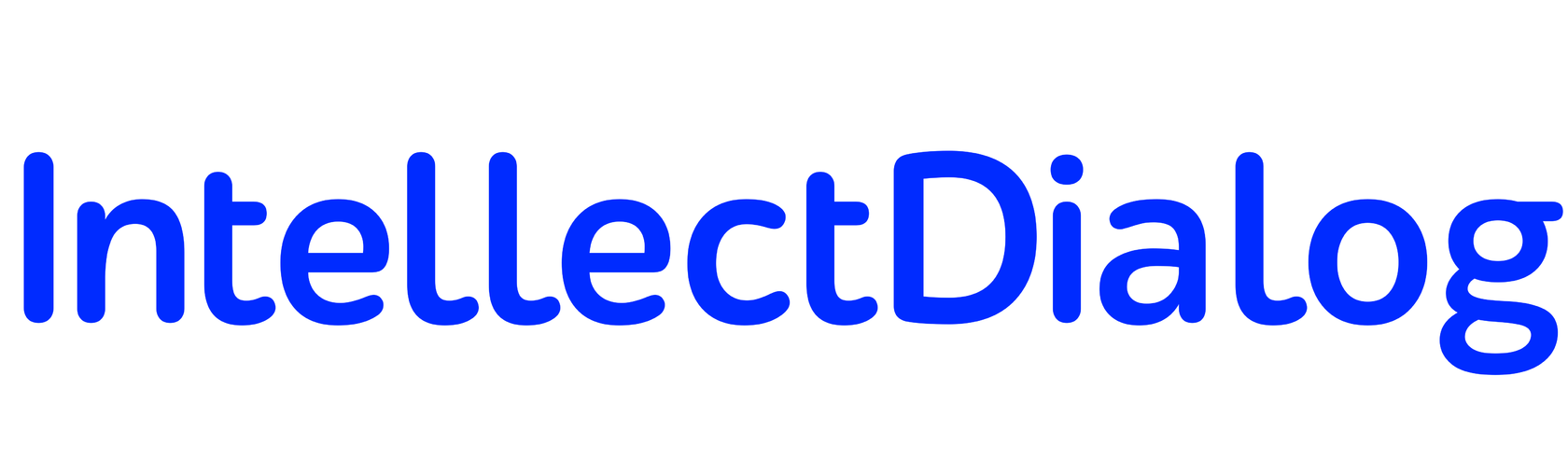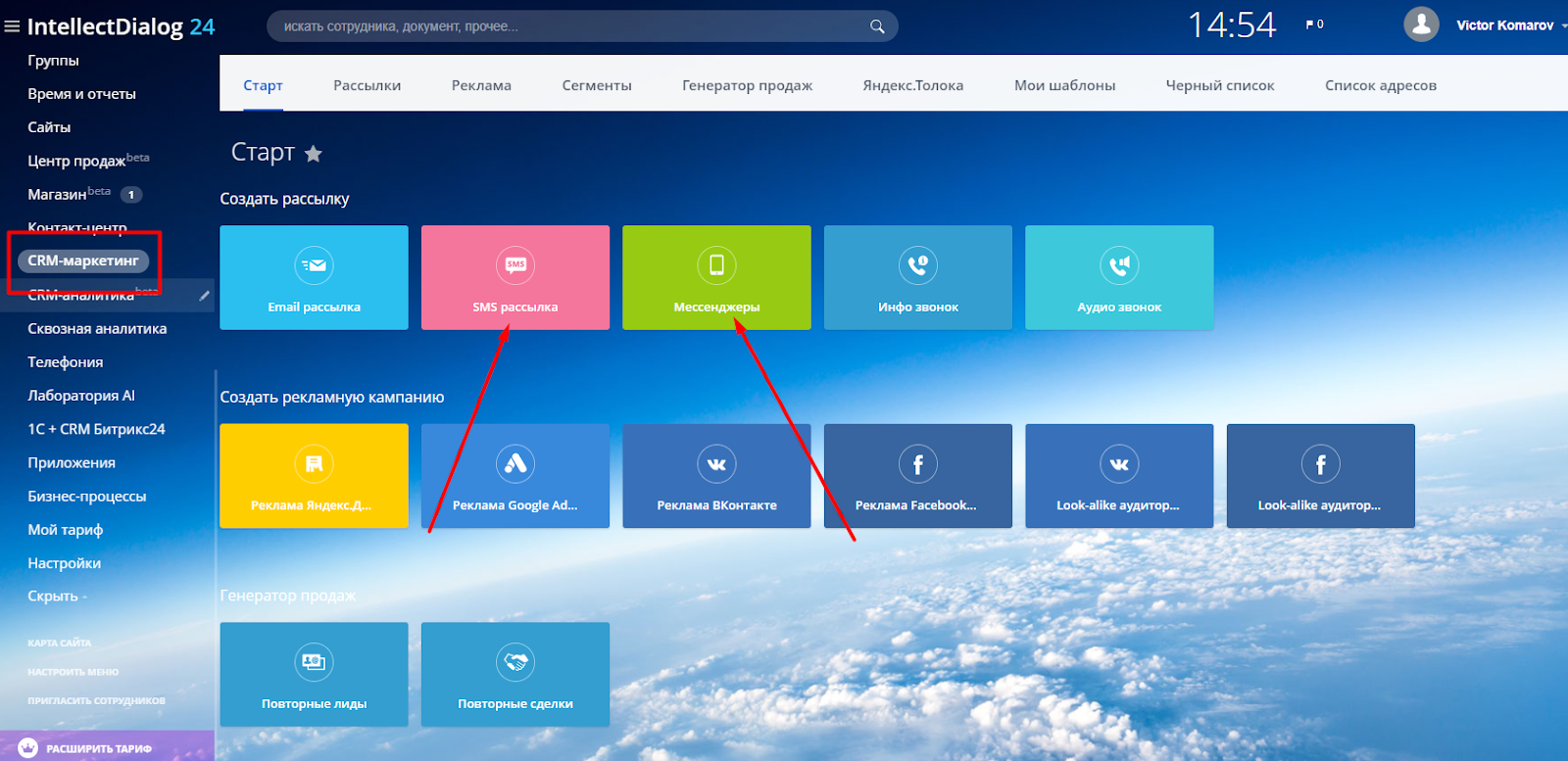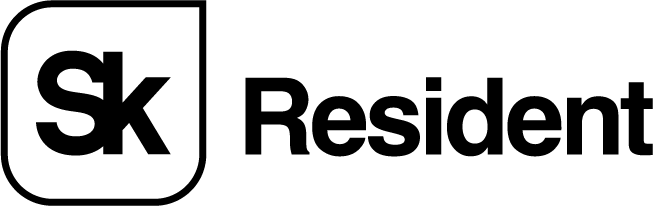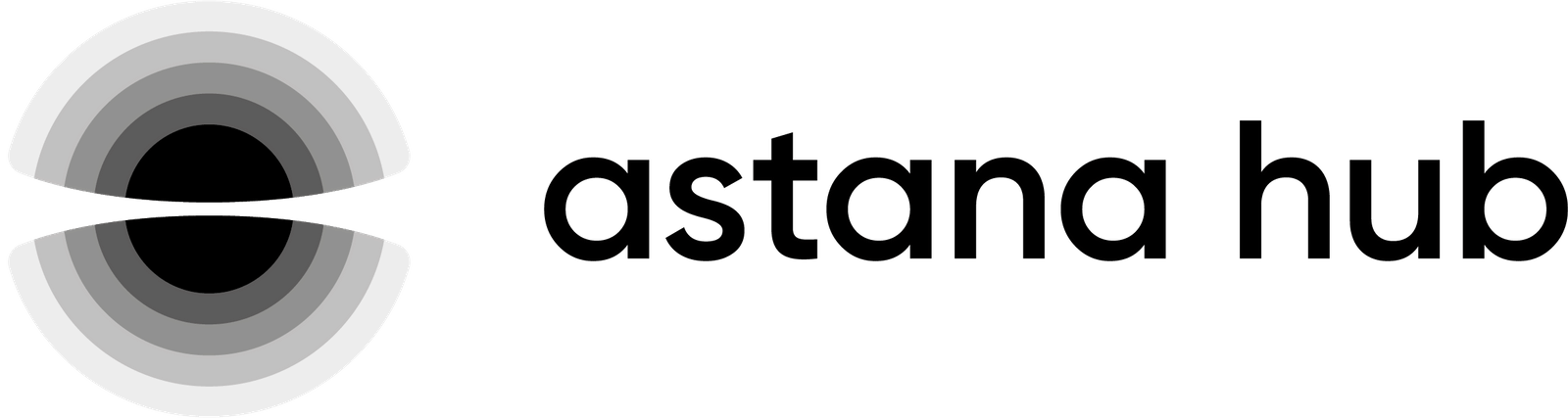Часть 1. Интеграция WhatsApp и мессенджеров к Битрикс 24
Шаг №1 Мессенджеры в Битрикс24. Установка приложения IntellectDialog
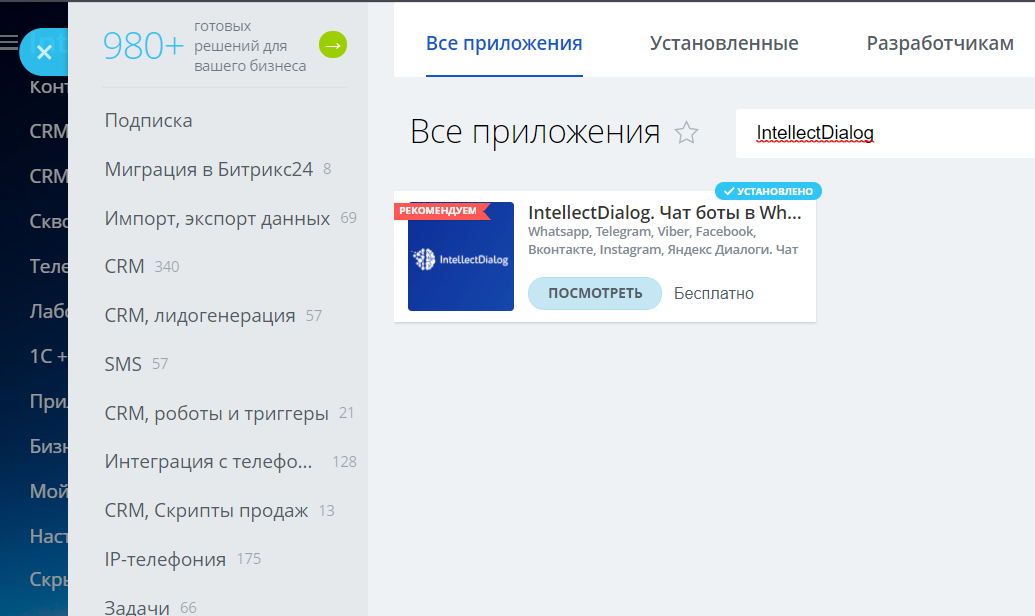
- Зайдите в раздел “Приложения”
- В поиске укажите “IntellectDialog”
- Нажмите кнопку “Установить”
Шаг №2 Подключите Bitrix24 внутри платформы мессенджер-маркетинга IntellectDialog
Вам необходимо сначала подключить нужные мессенджеры, такие как WhatsApp и Instagram.
- Зайдите в раздел “Провайдеры”
- Выберите “Bitrix24” и нажмите на него
- Укажите название
- Вставьте ссылку на ваш домен Biitrix24
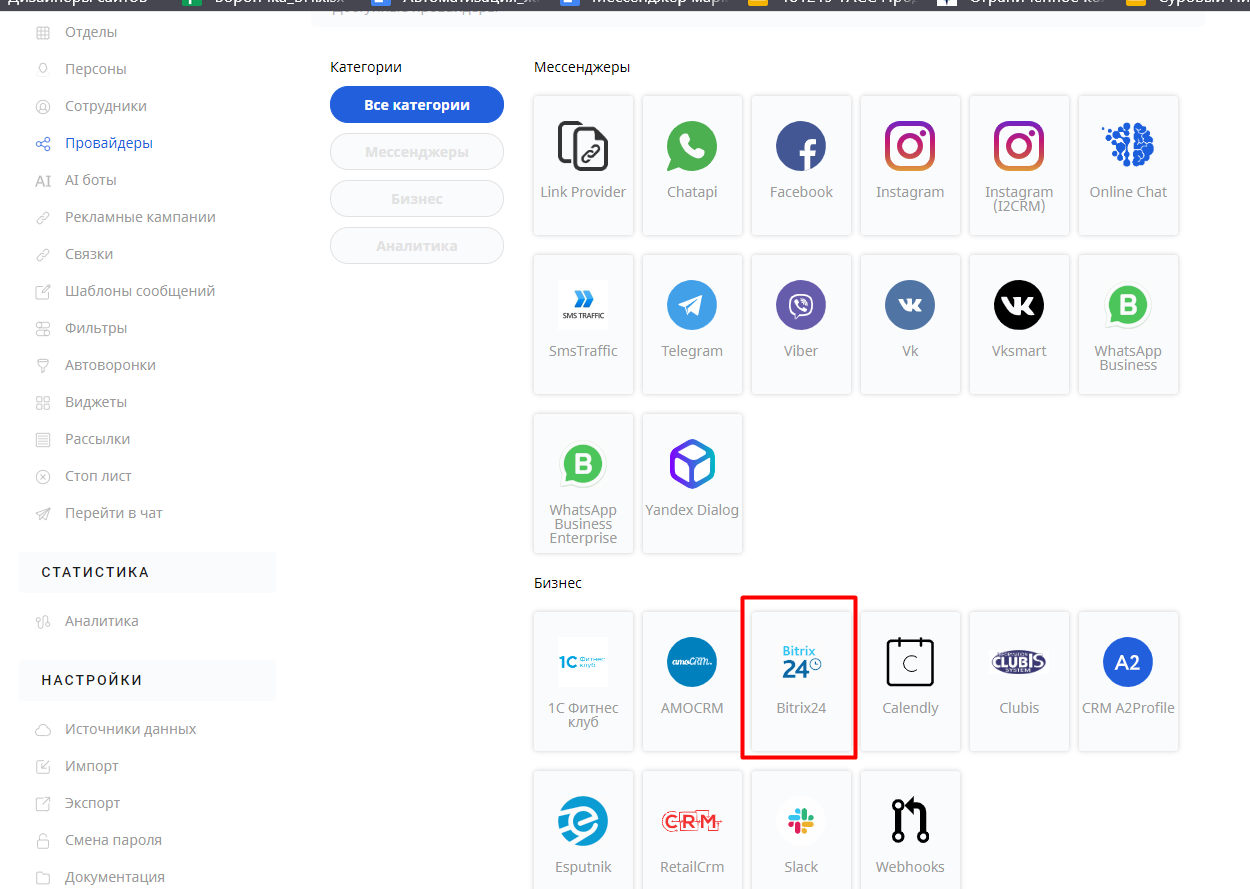
Интеграция платформы мессенджер-маркетинга IntellectDialog к Битрикс24 завершена.
Теперь все входящие сообщения поступающие в мессенджеры, будут доступны в чате Битрикс24.
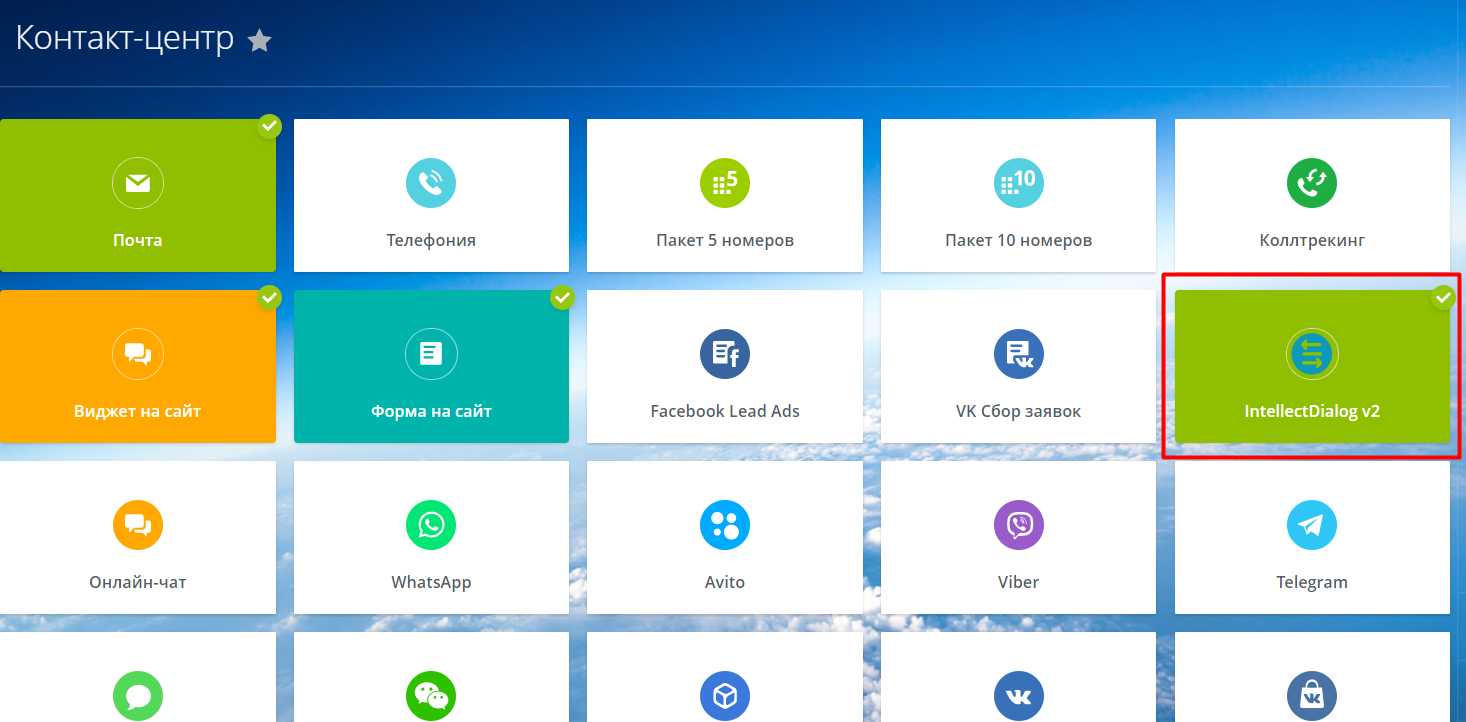
Часть 2. Настройка открытой линии в Bitrix24 для корректной работы мессенджеров
Теперь вы можете отключить автоматическое приветствие Битрикс24, которое будет приходить всем, кто пишет вам в подключенные мессенджеры.
Также можно настроить распределение сообщений поступающих в WhatsApp и другие мессенджеры, между сотрудниками и отделами, логику создания лидов и сделок в момент первого обращения в чат мессенджеров. Плюс к этому - сбор обратной связи и замер KPI.
Часть 3. Инициирование диалога в WhatsApp из карточки лида, контакта, сделки в Битрикс24
Для того, чтобы инициировать диалог в Битрикс24, у вас должен быть подключен аккаунт мессенджера WhatsApp внутри IntellectDialog.
Вы можете подключить WhatsApp Business API или использовать эмуляцию WhatsApp Business App.
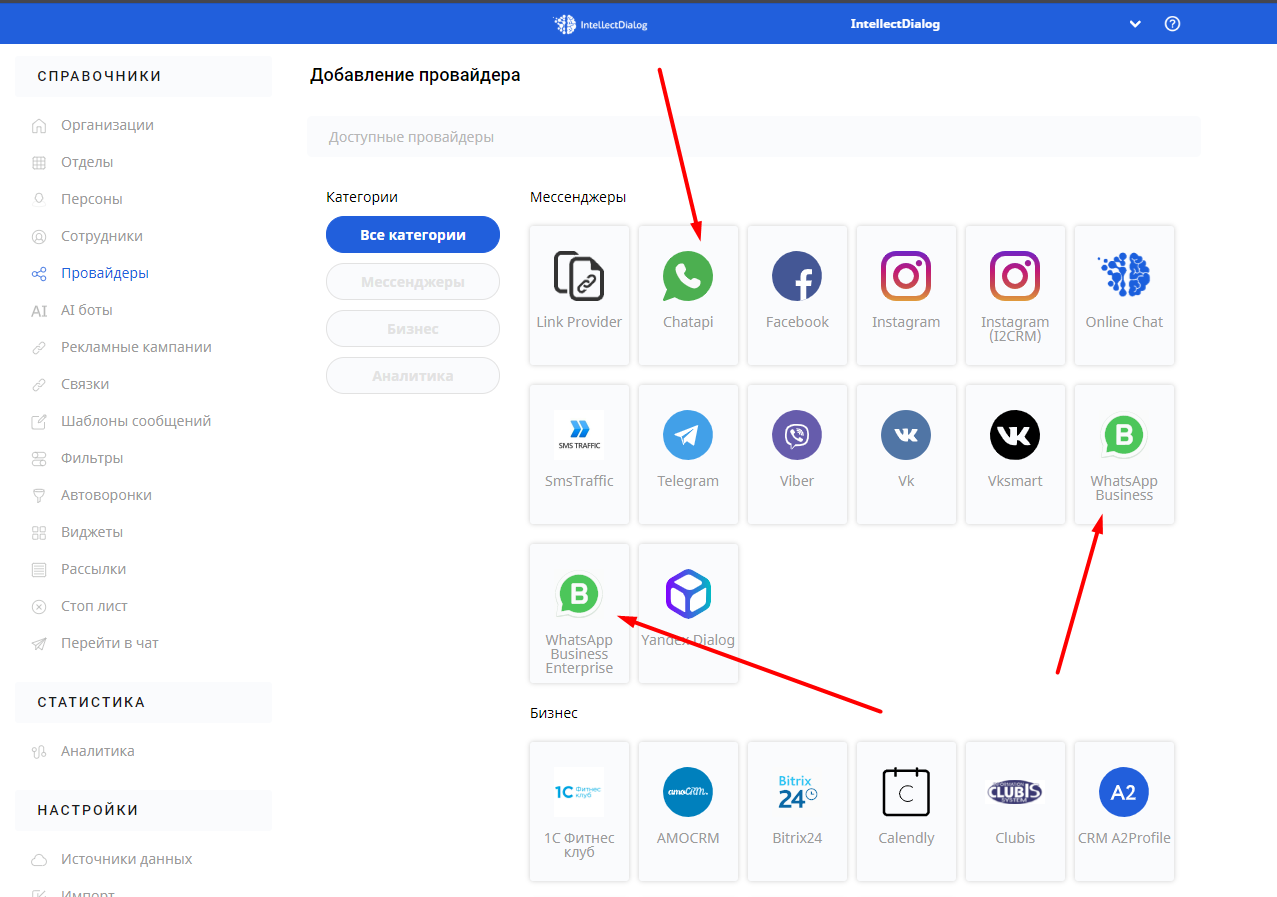
Для того, чтобы инициировать диалог в мессенджере, перейдите в нужную сущность внутри Битрикс24. Далее выберите SMS. Отобразятся все аккаунты мессенджера WhatsApp, интегрированные в вашей учетной записи IntellectDialog. Выберите нужный аккаунт WhatsApp, напишите текст сообщения и нажмите “Отправить”. В момент отправки сообщения будет создана открытая линия.
Часть 4. Триггерные рассылки в WhatsApp и другие мессенджеры, запуск чат-ботов из Роботов в Битрикс24
Шаг №1 Настройка роботов Битрикс24. Выбор канала коммуникации для взаимодействия в мессенджерах
Мы рекомендуем использовать WhatsApp, если вы ранее не общались с нужными клиентами в мессенджерах или не знаете, общались или нет. Для этого в роботах Битрикс24 выберите действие "Отправить SMS клиенту".
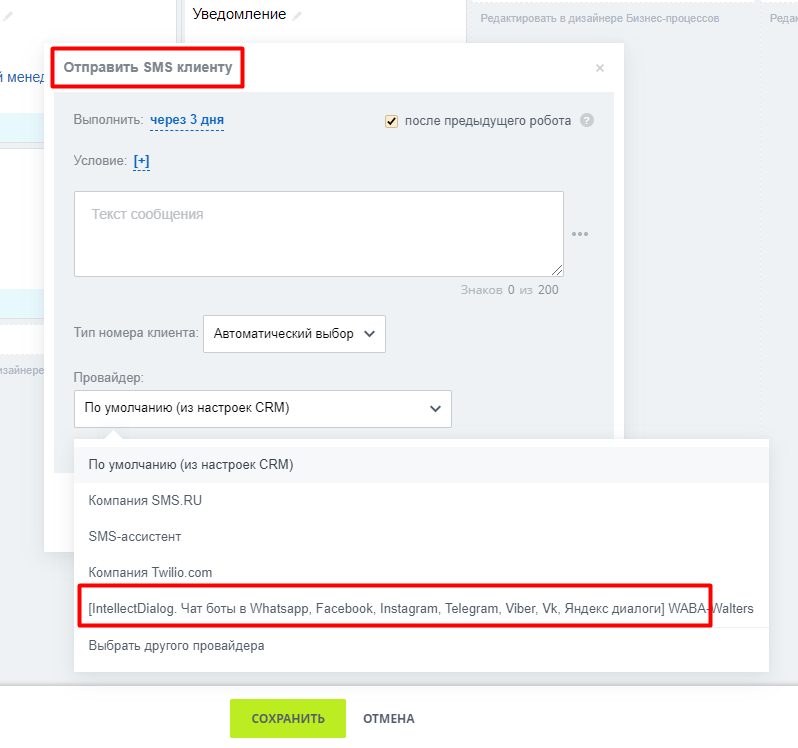
Если вы планируете вести триггерные взаимодействия с клиентами, с которыми общались ранее в мессенджерах, выберите действие "Сообщение в Открытую линию". В этом случае сообщение будет отправлено нужным клиентам, с кем вы ранее общались в мессенджерах и которые попали под условия, настроенные вами в данном триггере роботов Битрикс24.
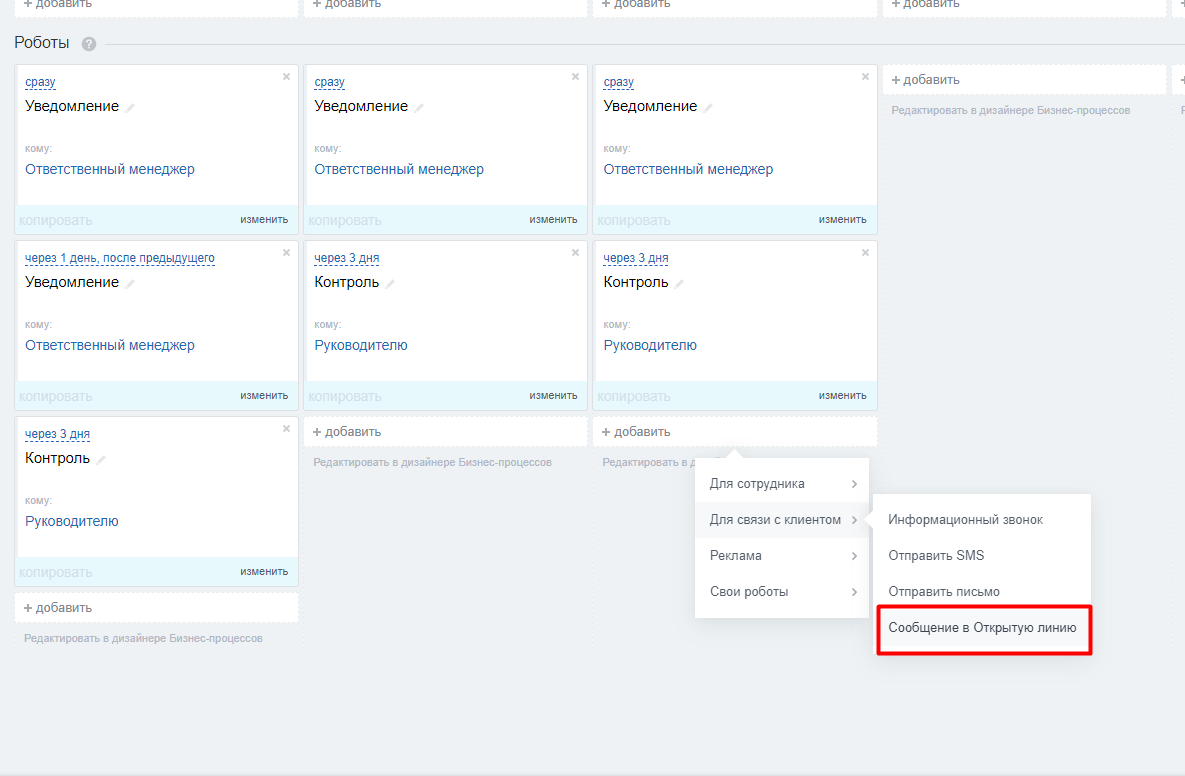
Шаг №2. Настройка роботов Битрикс24 для запуска взаимодействия с клиентами в мессенджерах. Выбор условий
Теперь вы можете перейти к настройке условий для формирования данного триггерного события, отправки сообщения или запуска чат-бота. Вы можете использовать данные с фильтрами из карточки лида, контакта, сделки и других сущностей Битрикс24.
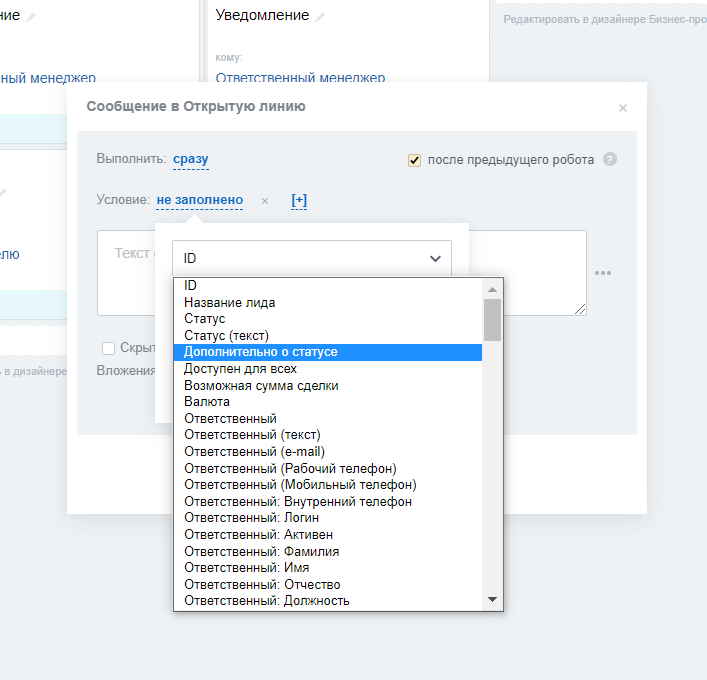
Шаг №3. Настройка роботов Битрикс24. Компоновка сообщения для отправки клиенту в мессенджере
Вы можете скомпоновать сообщения, которое будет отправлено в мессенджере вашему клиенту из переменных, используя сущности внутри Битрикс24. Например, обращение по имени.

Для того, чтобы запустить нужную автоворонку "чат-бот" в мессенджере внутри IntellectDialog, используйте команду установки тега, который запускает нужную вам автоворонку.
/set_tag:<tag > - устанавливает тег в системе IntellectDialog со всеми последствиями
Пример: /set_tag:onbord
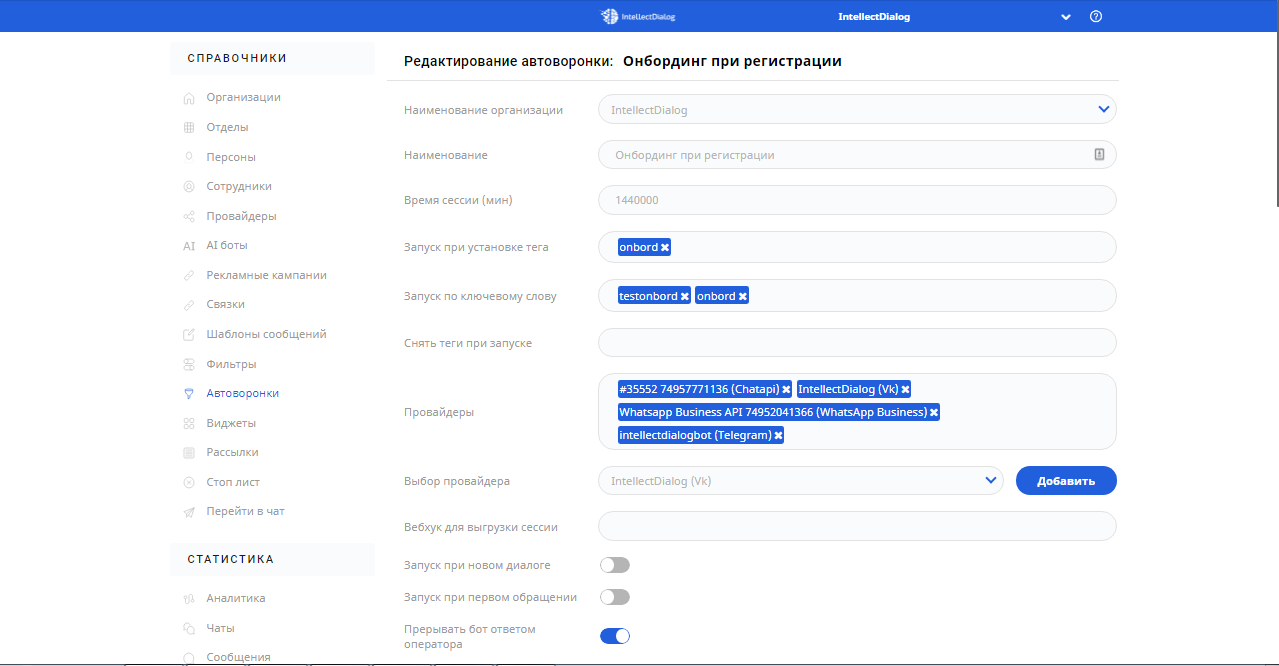
Часть №5 Битрикс24 - роботы внутри IntellectDialog
Для запуска триггерной коммуникации с нужными вам клиентами в WhatsApp и других мессенджерах, вы можете использовать "Связки" аналог роботов в Битрикс24.
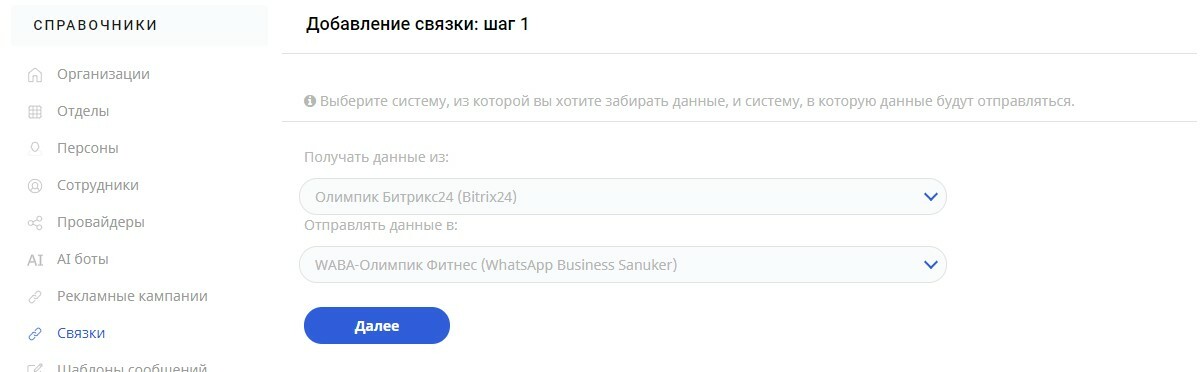
Для исходящей коммуникации в мессенджерах доступны следующие события:
- Новая сделка
- Изменение сделки
- Новый контакт
- Новый лид
- Изменение лида

Вы можете выбрать нужный вам Битрикс24 и мессенджер, например, для того, чтобы запустить чат-бот в WhatsApp при изменении статуса сделки при помощи установки тега.
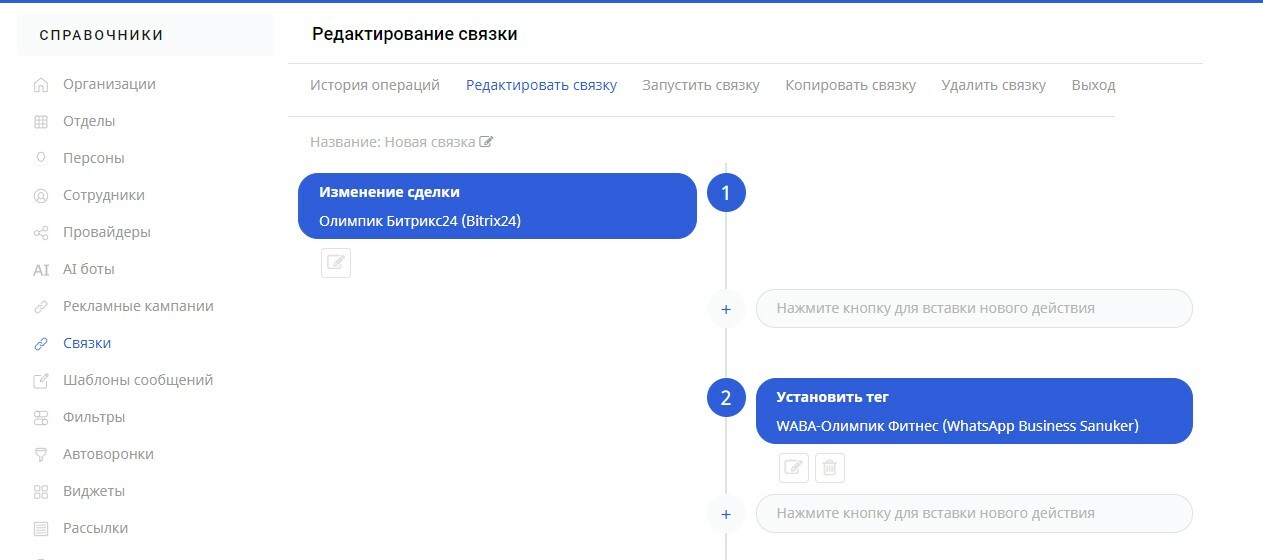
Также вы можете совершить нужное действие в Битркис24 в момент какого-либо события в мессенджере: в автоворонке, чат-боте, рассылке.
Например, установка тега, снятие тега, сохранение нужного ответа в переменную и передача значения в нужное поле сущности Битрикс24.
Доступны следующие события:
- Новая сделка
- Редактировать сделку
- Новый контакт
- Редактировать контакт
- Добавить лид
- Изменить данные лида
- Поставить задачу
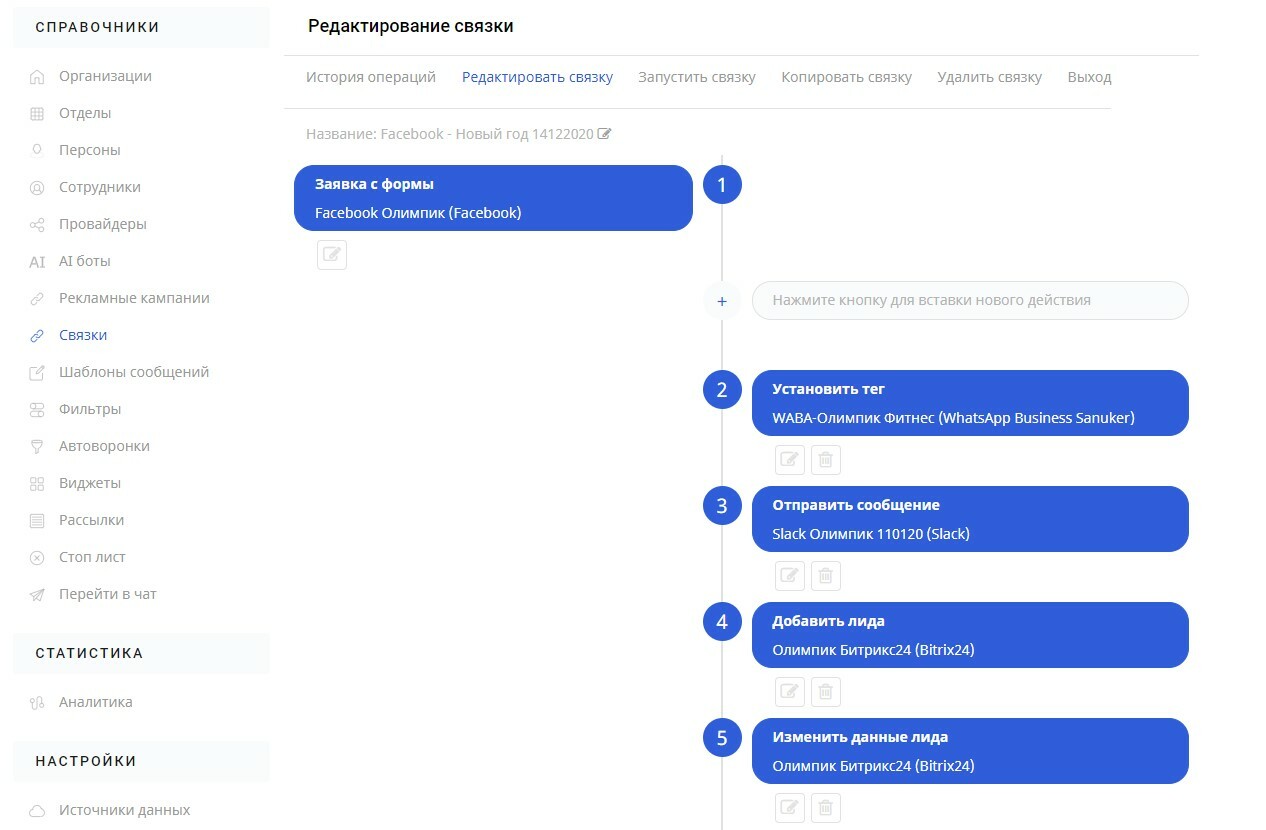
Кроме этого, вы можете комбинировать действия, например: запускать бот в мессенджере, создавать лид и писать в Slack или Telegram c WhatsApp нужным сотрудникам.
Часть 6. Битрикс24 - CRM-маркетинг рассылки в мессенджерах
Вы можете запускать рассылки в мессенджеры, если вы ранее общались со своими клиентами. Для этого вам необходимо выбрать "Мессенджеры". Чтобы запустить рассылку через аккаунт WhatsApp, выберите"SMS-рассылка".
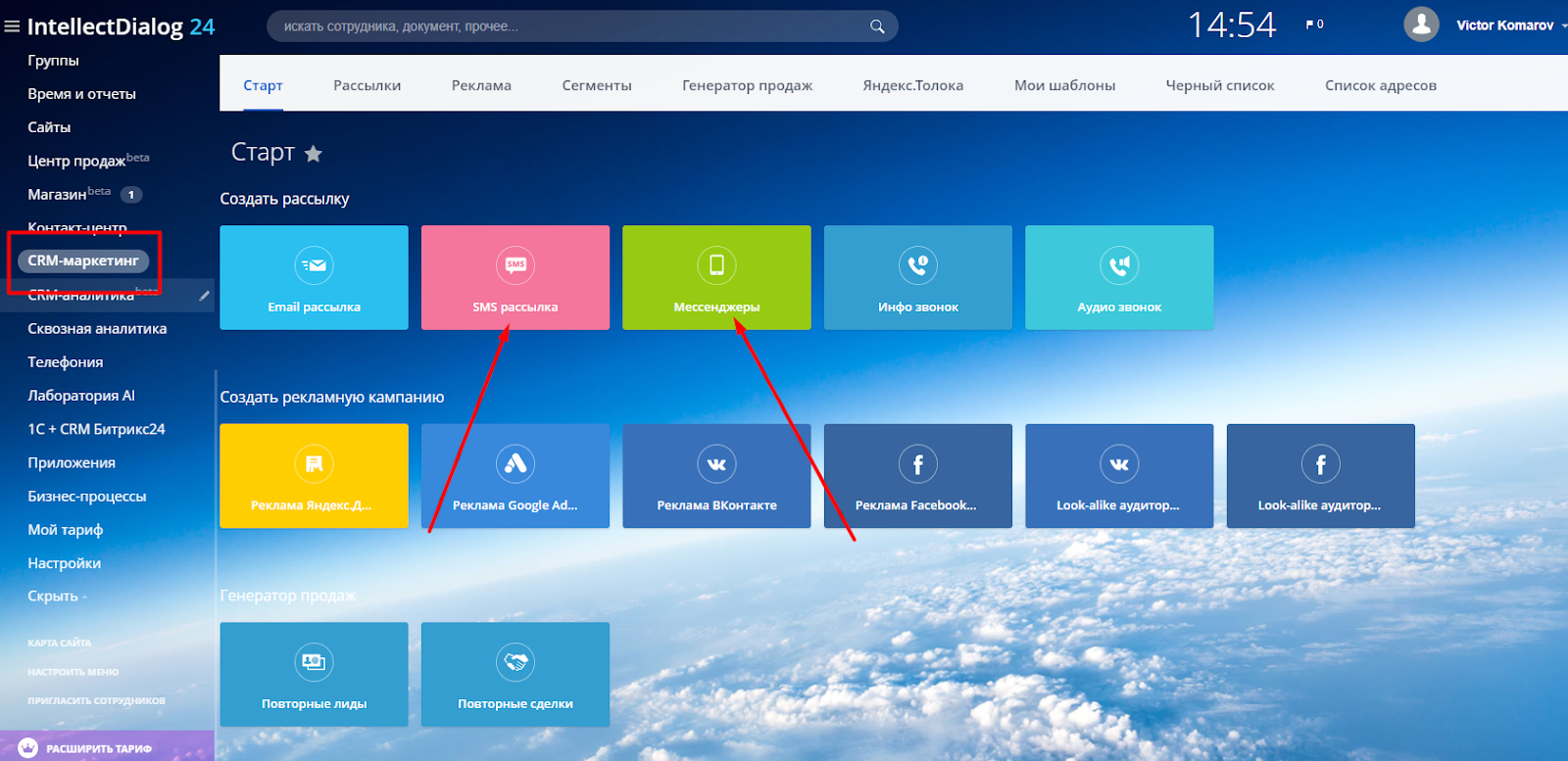
- Выберите шаблон для рассылки
- Выберите нужный аккаунт WhatsApp
- Скомпонуйте текст сообщения. Здесь вы также можете указать команду установки тега для запуска автоворонки чат-бота
- Выберите нужный сегмент клиентской базы или сформируйте его заново
Если вы хотите к рассылке добавить автоворонку чат-бот или настроить задержку между отправляемыми сообщениями в мессенджераз, а также указать, чтобы ваша рассылка не уходила ночью или в выходные дни + исключить ошибку менеджера в виде повторной рассылки, используйте функционал "Фильтров" внутри IntellectDialog.